將螢幕校樣和原始影像進行比較
Photoshop 可讓您同時在兩個視窗中開啟一份文件,而且可以使用兩個不同的使用中色域或色彩模式的描述檔,來檢視這份文件。這將有助於比較原始影像的色彩和螢幕校樣版本影像中的色彩。
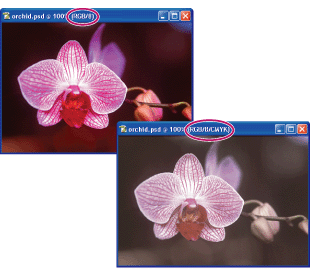
在 Photoshop 中,可在兩個視窗中開啟影像,並各自顯示不同使用中色域中的影像,藉以比較螢幕校樣和原始影像中的色彩。
如果要同時檢視影像和同一影像的螢幕校樣:
- 在 Photoshop 中開啟文件。
- 選擇「視窗 > 排列順序 > 新增 [文件名稱] 的視窗」。
- 當任一個文件視窗為作用中時,執行下列任一項作業:
- 選擇「檢視 > 校對設定」,再選擇要預視的描述檔。
- 選擇「檢視 > 校對顏色」,文件視窗就會把套用了先前在「校對設定」中選擇的描述檔的影像顯示出來。